【PR】

検索順位チェックをしたいんだけど、
ツールを使うのがいいのかしら?
そうだね。
検索順位チェックをするならば、ツールを使うのが便利だよ。


どうやって使えばいいの??
教えてあげるよ!!

この記事を書いた人
【名前】:エースケ
【プロフィール】愛知県在住40代、娘2人のパパリーマン
【経歴】大手企業に就職
⇒適応障害で休職
⇒貯金を溶かして借金生活へ
⇒復職と同時にブログ開始
⇒5か月で5桁達成するが1人での作業に限界を感じる
⇒会社員をしながらブログの外注化を開始
⇒『心理学を使った歯磨きレベルの習慣化』や
『報酬額に関係なくライターさんから感謝される外注化メソッド』を発信中
詳しくはこちらをご覧ください
≫エースケのプロフィール
こんにちは!エースケ(@eisuke820)です。
このようなことで悩んではいませんか?
- 検索順位ツールってどうやって使うの?
- 検索チェックはどんなツールを使えばいいの?
- いったいどうやって検索順位を上げるの?
実は、ブログ運営をしていてもほとんど分析をしていない人が沢山います。
なぜかというと、ほとんどの人がどのように分析をして、どのように分析結果を使えばいいか分からないからです。

たしかに、どうやって分析をしたらいいか分からないわ。
分析にも色々あるけれども、
1番簡単にできるのは『検索順位チェック』だよ。

僕も、1年前はGoogleからのアクセスはほぼゼロでした。
しかし、『検索順位チェックを毎日してその結果をもとに修正をする』ということを繰り返してきたのです。
これにより、下の図のように徐々に検索上位に表示されるようになりました。
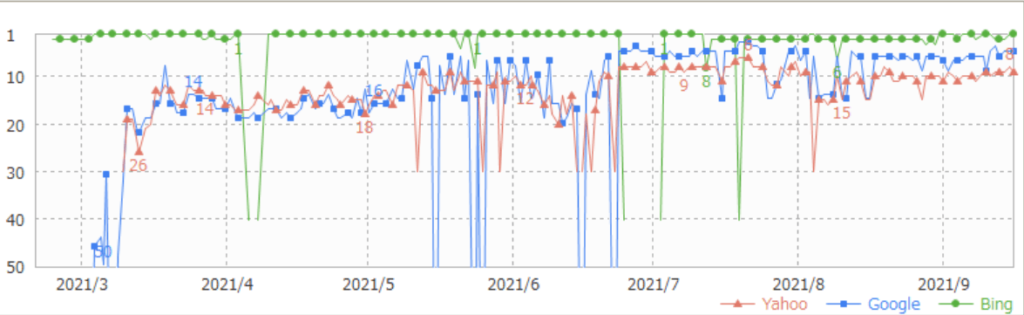

すごいわ!!
この記事では、
- 順位チェックツールの使い方(図解入り)
- 順位チェックの結果をどのように活用すればいいのか
といったことを開設していきます。
この記事を読めば検索上位に表示されるために分析結果をどのように使えばいいのかが分かるので、ぜひ最後まで読んでみてくださいね。
なぜSEOで検索順位チェックツールが必要なの?

単に検索順位をチェックするだけであれば、『Googleサーチコンソール』でもできます。

じゃあ、なんでツールが必要なの?
一言でいえば、ツールを使わないと順位チェックをするのがめちゃくちゃ大変なのです。
たとえば、100個のキーワードの順位チェックをするとします。
この場合、ひとつひとつのキーワードについて順位チェックをするということを100回繰り返さないといけません。
しかし、ツールを使うことで、毎日指定した時間に順位をチェックしてくれて、図の様にグラフにしてくれます。
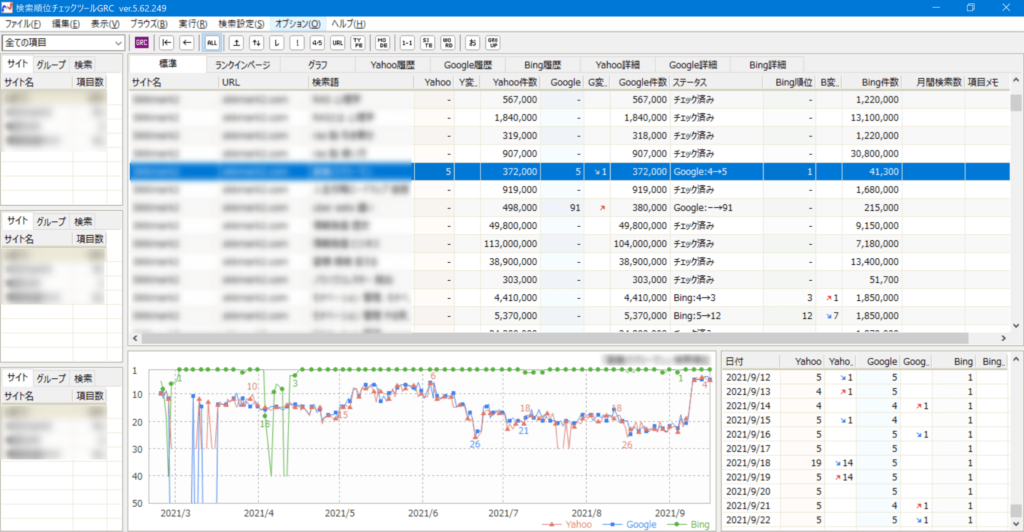
寝ている時間や仕事をしてる間に指定をしておけば、順位チェック自体はツールがやってくれます。
そうやってツールに働いてもらえば、自分の時間は『分析』に使うことができるんです。
どんなツールがある?何ができるの?

個人でも手軽な価格で利用できるツールは、以下の2つです。
- Windows:「GRC」
- Mac:「RankTracker」
GRCは表のように無料でもキーワード10個までなら利用できますが、キーワード500個でも月額500円以下なのでとてもオススメですよ。
料金プランはこのようになっています。
| 料金プラン | 無料プラン | ベーシック | スタンダード | エキスパート | プロ | アルティメット |
| 初心者に おすすめのプラン | (1 / 5.0) | (5 / 5.0) | (4 / 5.0) | (3 / 5.0) | (2 / 5.0) | (1 / 5.0) |
| 月払い料金 | 0円/月 | 495円/月 | 990円/月 | 1,485円/月 | 1,980円/月 | 2,475円/月 |
| 年払い料金 | 0円/年 | 4,950円/年 | 4,950円/年 | 14,850円/年 | 19,800円/年 | 24,750円/年 |
| URL数 | 3 | 5 | 50 | 500 | 5,000 | 無制限 |
| 検索語数 | 10 | 500 | 5,000 | 50,000 | 500,000 | 無制限 |
| 上位追跡 | 2 | 5 | 50 | 500 | 5,000 | 無制限 |
| リモート閲覧 | ー | ー | 利用可 | 利用可 | 利用可 | 利用可 |
| CSV自動保存 | ー | ー | - | - | - | 利用可 |
GRCとは?RankTrackerとは?
『GRC』と『RankTracker』、どちらも検索順位チェックツールですが、共通点と相違点があります。
共通点は、この2つです。
- 登録したキーワードの検索順位を簡単にデータ収集できる
- 時間指定での検索順位の自動収集が可能
相違点は、一言でいうと『GRC』は機能が少ないが価格がリーズナブルだということです。
『RankTracker』は、高機能ゆえに高価な設定になっています。
また、Macでは『GRC』が使えないというのも大きな違いですね。
主な違いは以下の通りです。
| 【GRC】 ベーシック | 【GRC】 スタンダード | 【GRC】 エキスパート | 【RankTracker】 プロフェッショナル | 【RankTracker】 エンタープライズ | |
| 対応OS | Windows | Windows | Windows | Mac,Windows | Mac,Windows |
| 料金プラン(年払い) | 4,950円/年 | 9,900円/年 | 14,850円/年 | 149ドル/年 | 349ドル/年 |
| URL数 | 5 | 50 | 500 | 無制限 | 無制限 |
| 検索語数 | 500 | 5,000 | 50,000 | 無制限 | 無制限 |
| PC・モバイル | どちらか一方 | どちらか一方 | どちらか一方 | 両方チェック可 | 両方チェック可 |
GRCで何ができるの?
ここからは、検索順位チェックツールを使うことになれていない方に向けて『GRC』で何ができるのかを紹介していきます。
『GRC』でできることは、以下の通りです。
- 登録したキーワードの順位を測定してくれる
- 登録したキーワードの推移をグラフにしてくれる
- キーワードとランクインページを紐付けしてくれる
【図解】GRCの使い方は?
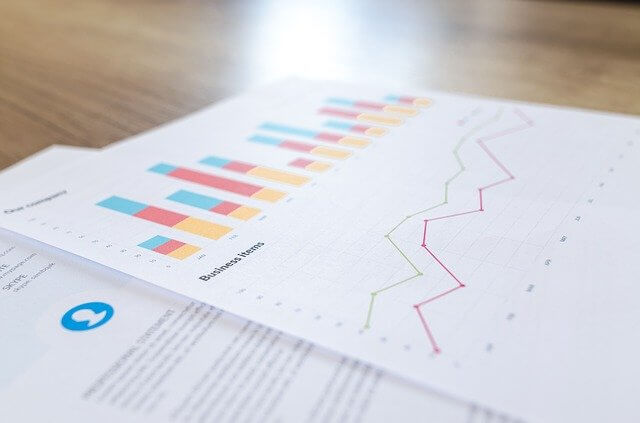
では、GRCの使い方を図を使って説明していきます。
GRCの登録方法が知りたい方は、コチラの記事を参考にしてくださいね。
≫検索順位チェックツールGRCの価格は?|料金プランと登録方法
初期設定
はじめに、GRCの初期設定をしていきます。
設定をするのは、検索順位の範囲です。
『Yahoo!』と『Google』は最大にしておくといいですよ。
下の図のように、『検索設定』→『順位チェック範囲』と進み、範囲を指定します。
チェック範囲を広くすると測定にかかる時間が増えますが、『指定時刻に順位チェック実行』にすれば、問題ありませんよ。
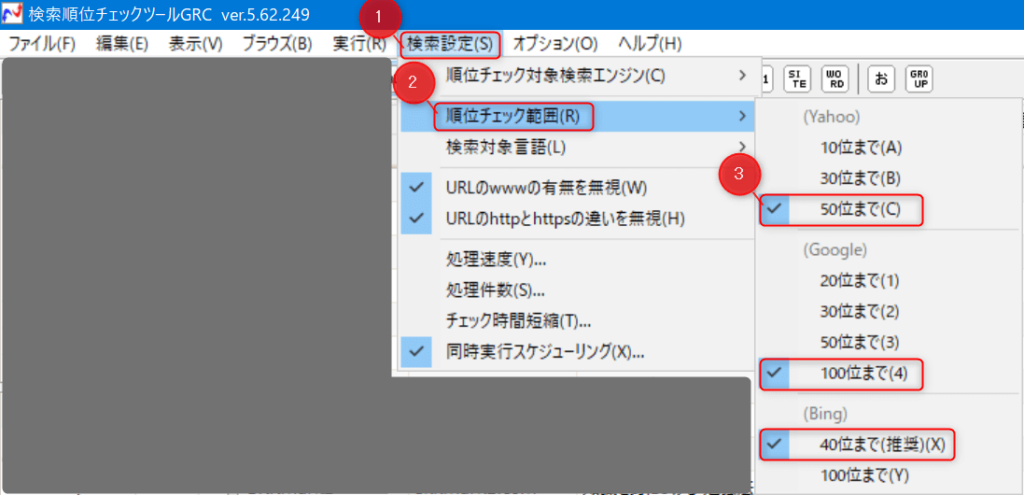
寝ている時間や仕事の時間に、
ツールに働いてもらおう!

指定時刻に順位チェックする方法は、のちほど説明します。
サイトとキーワードの登録
次にサイトとキーワードを登録します。
下の図のように、『編集』→『項目新規追加』を選びます。
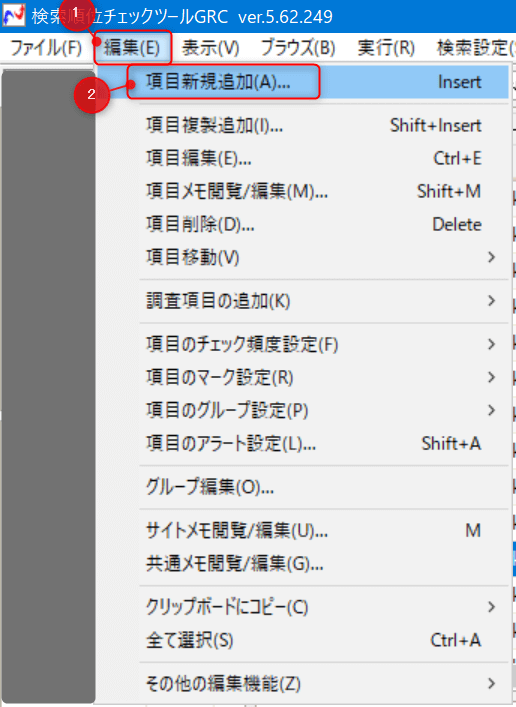
すると、次の画面に進みますので、
- サイト名
- URL
- キーワード
を入力して、『OK』をクリックしてください。
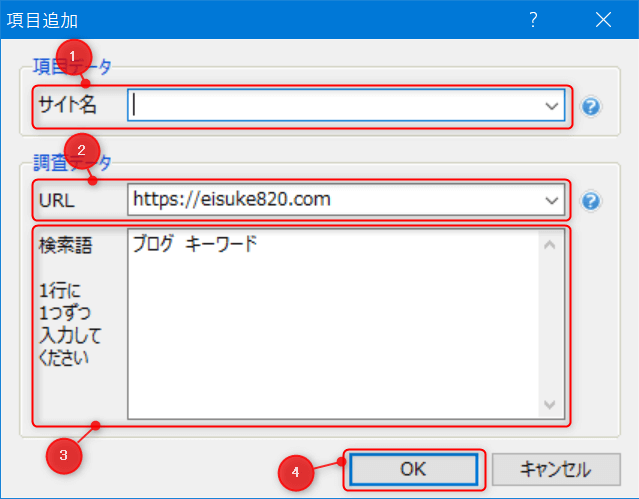
キーワードは、単一キーワードでも複合キーワードでもどちらでもOKです。
キーワードを追加するとき、サイト名とURLが同じなら複製追加が便利ですよ。
図のように、『編集』→『項目複製追加』とします。
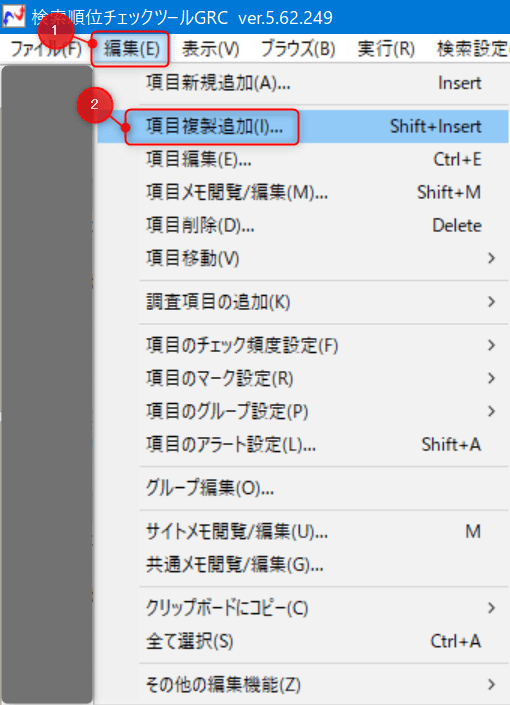
登録したいキーワードが入力できたら、次に検索順位をチェックしていきましょう。
検索順位のチェック
キーワードの登録ができたら、順位チェックを実行します。
順位チェックには、下の2つの方法があります。
- すぐに順位チェック実行
- 指定時刻に順位チェック実行
すぐに順位チェック実行
すぐに順位チェックをする場合は、図のように『実行』→『順位チェック実行』とすると、測定が始まります。
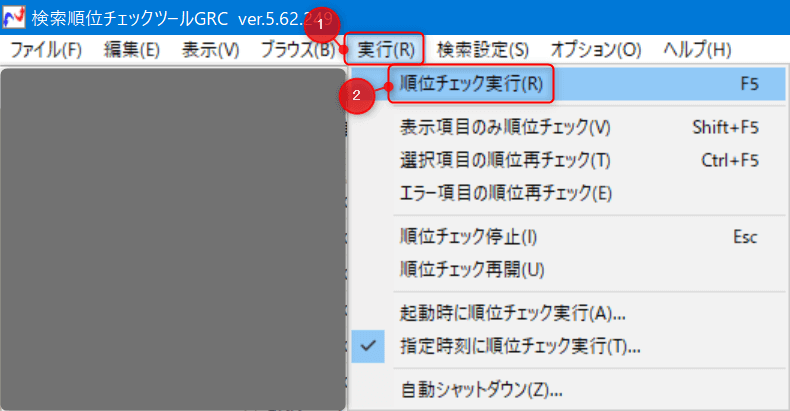
ちなみに、GRCの順位チェックは1日1回までとなっているので注意してくださいね。
登録したキーワードが多いと処理に時間がかかりますので、その間は別の作業をするといいですよ。
指定時刻に順位チェック実行
寝ている時間や仕事の時間に順位チェックをしたい場合は、『指定時刻に順位チェック実行』をすることができます。
下の図のように、『実行』→『指定時刻に順位チェック実行』とします。
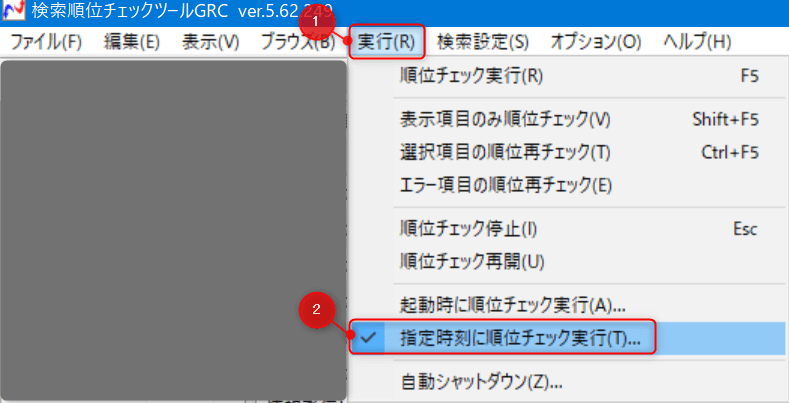
すると、次の画面に進みますので、『指定時刻に順位チェックを開始する』にチェックをいれてください。
そして、『開始する時刻』を設定して、『OK』をクリックします。
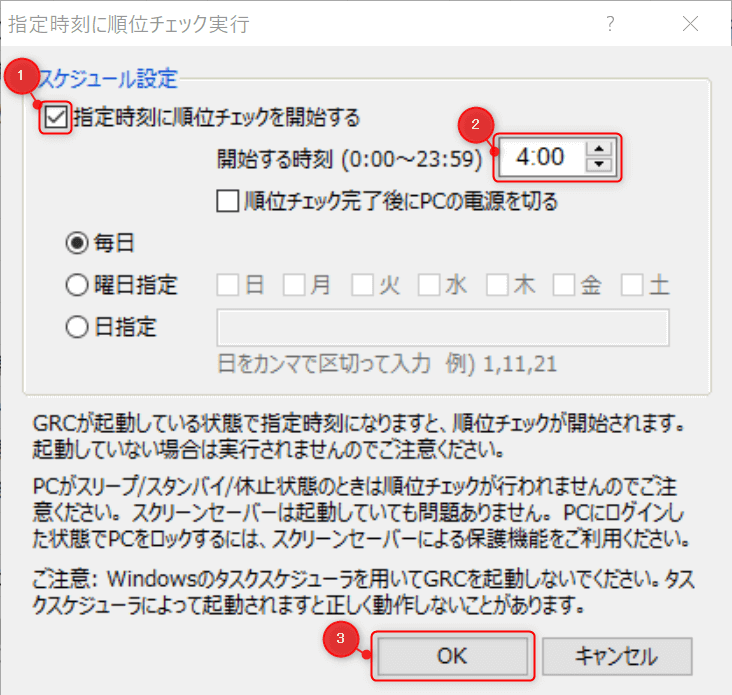
注意点
注意点としては、
- 『GRC』が起動していないと実行されない
- パソコンがスリープ状態の場合も実行されない
ということです。
なので、寝ている時間や仕事の時間に実行したい場合は、パソコンがスリープ状態にならないように設定しておきましょう。
検索順位チェックのあとにやることは?
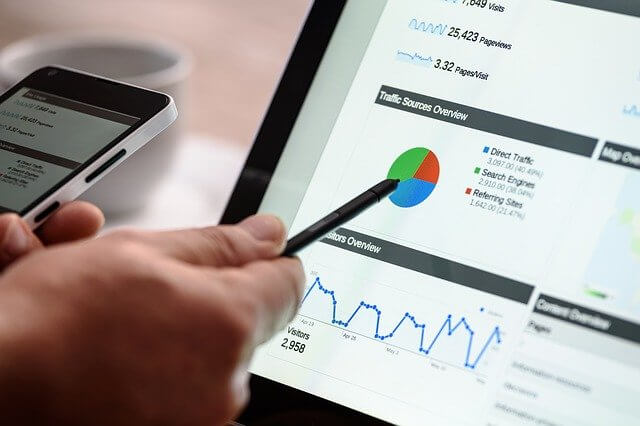
ツールにより検索順位をチェックしたら、次にリライトする記事を決めていきます。
はじめの頃は、古い記事から順番にリライトしていましたが、効率が悪いのでやめたほうがいいですよ。
なぜなら、たとえば検索10ページ目の記事を9ページに表示できるようになっても、ブログへのアクセスはほとんど増えないからです。
検索1ページに表示されているなら、より上位に表示されるように…。
検索2ページ目なら1ページ目に表示されるように…。
このように、上位表示されている記事からリライトすることがオススメです。
リライトについて、もっと詳しく知りたい方はこちらをご覧ください。
≫【ブログ記事リライトしなきゃ順位が下がる!!】タイトル変更やライティングのコツ
検索順位チェック以外にブログ運営に必要なノウハウ
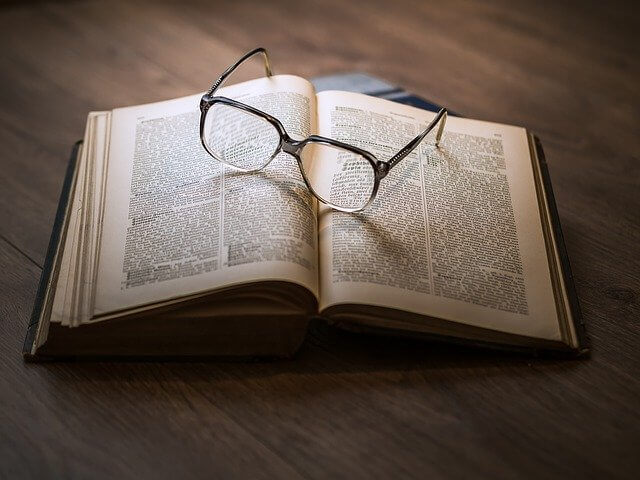
ブログ運営するときに、『順位チェック』以外に必要なノウハウはこの3つです。
- サイト設計
- キーワード選定
- リライト
これらのノウハウについて詳しく知りたい方は、コチラの記事を参考にしてください。
≫【Webマーケティングスキルがない!?】副業ブログに必要な4つの厳選ノウハウ
サイト設計
サイト設計とは、読者のニーズを網羅的に満たすためのノウハウです。
思いついた順番にブログ記事を書いていては、バランスの悪いサイトになってしまいます。
また、サジェストキーワードを全部記事にしていたら、いつまでたってもブログが完成しません。
なので、トピックス毎に記事群をつくり、最低限必要な記事の構成を考えましょう。
そのために『サイト設計』をやることが必要なのです。
サイト設計について詳しく知りたい方は、コチラの記事を参考にしてください。
≫【たった4ステップ】特化型ブログのサイト設計のやり方を具体例で解説
キーワード選定
サイト設計で最低限必要な記事のリストアップと記事構成ができたら、次はキーワード選定です。
記事内容に合わせて狙うキーワードを選びます。
キーワードはライバルが強すぎず、検索数が少なすぎないのがベストですよ。
しかし、そのような掘り出し物のキーワードはなかなか見つかりません。
このようなお宝(ブルーオーシャン)キーワードを探したいのであれば、『COMPASS』というツールを使うのがオススメです。
『ブルーオーシャンキーワードの探し方』を詳しく知りたい方はこちらをどうぞ。
≫【ワードプレス】誰でもできる!ブログのブルーオーシャンキーワードの入れ方
リライト
順位チェックをしたら、リライトをする記事を決めます。
ポイント
リライトをする記事は、検索2ページ目の記事からが良い!!
なぜ2ページ目からが良いのかというと、検索1ページ目と2ページ目では表示回数が全然違うからです。
なので、検索2ページ目の記事をリライトして、検索1ページ目に表示されることを目指しましょう。
リライトの仕方を詳しく知りたい方はこちらの記事を参考にしてください。
≫【ブログ記事リライトしなきゃ順位が下がる!!】タイトル変更やライティングのコツ
まとめ
では、今回のお話をまとめていきます。
まとめ
検索順位チェックをし、この結果をもとに修正することで、検索上位に表示することができる。
その検索順位をチェックする場合は、ツールを使うことで時間を有効活用できるのでオススメ!
検索順位チェックをするのであれば、ツールを活用しましょう。
- WindowsならGRC
- MacならRankTracker
がオススメです。
こういったツールを活用せずに1つ1つキーワードの順位をチェックしていると、凄い時間がかかってしまうのです。
それは、もったいないですよね。
なので、ツールを活用して、寝ている時間や仕事時間にツールに検索順位をしてもらうといいですよ。
今回は、『GRC』の使い方を図解入りで説明してきたので、ぜひ参考にして検索順位チェックをしてみてくださいね。
そして、検索順位をチェックしたら次にすることはリライトです。
リライトをして記事の質を上げることが、検索順位を上げることに繋がっていきます。
なので、まずは検索順位チェックをしないことには始まりません。
あなたもツールを利用して効率的に検索順位をチェックしてくださいね。
エースケのプロフィール
 ■エースケ
愛知県在住、娘2人のパパリーマン。40代から副業でブログを始めるが、会社員との両立に限界を感じ『外注化』にチャレンジ。何度も挫折を味わいながらも、現在も外注ライターさんとブログ運営を継続中。
■エースケ
愛知県在住、娘2人のパパリーマン。40代から副業でブログを始めるが、会社員との両立に限界を感じ『外注化』にチャレンジ。何度も挫折を味わいながらも、現在も外注ライターさんとブログ運営を継続中。
| エースケの詳しいプロフィール | エースケがブログの外注をはじめた理由 |
| エースケ@副業ブログ×外注化 | |
| Lemon8【画像SNS】 | エースケ(効率的なブログ運営) |
| 無料メールマガジン | エースケのメールマガジン |





